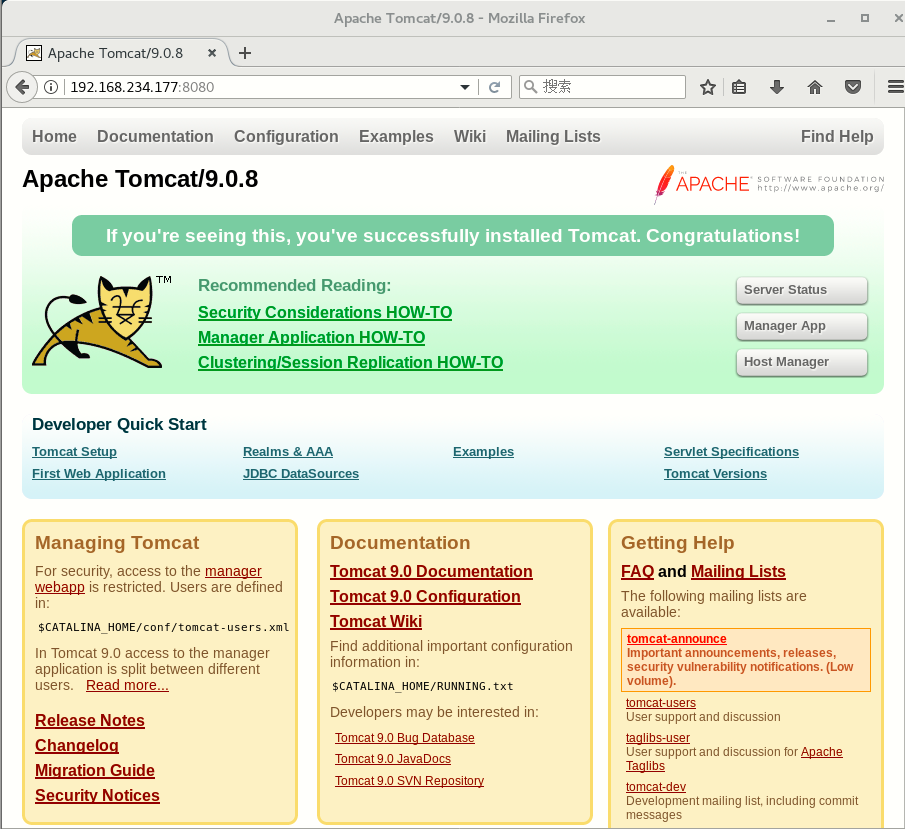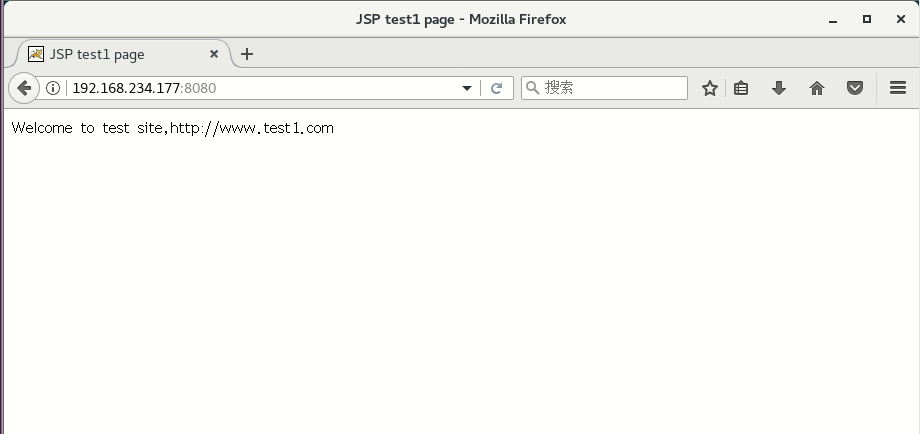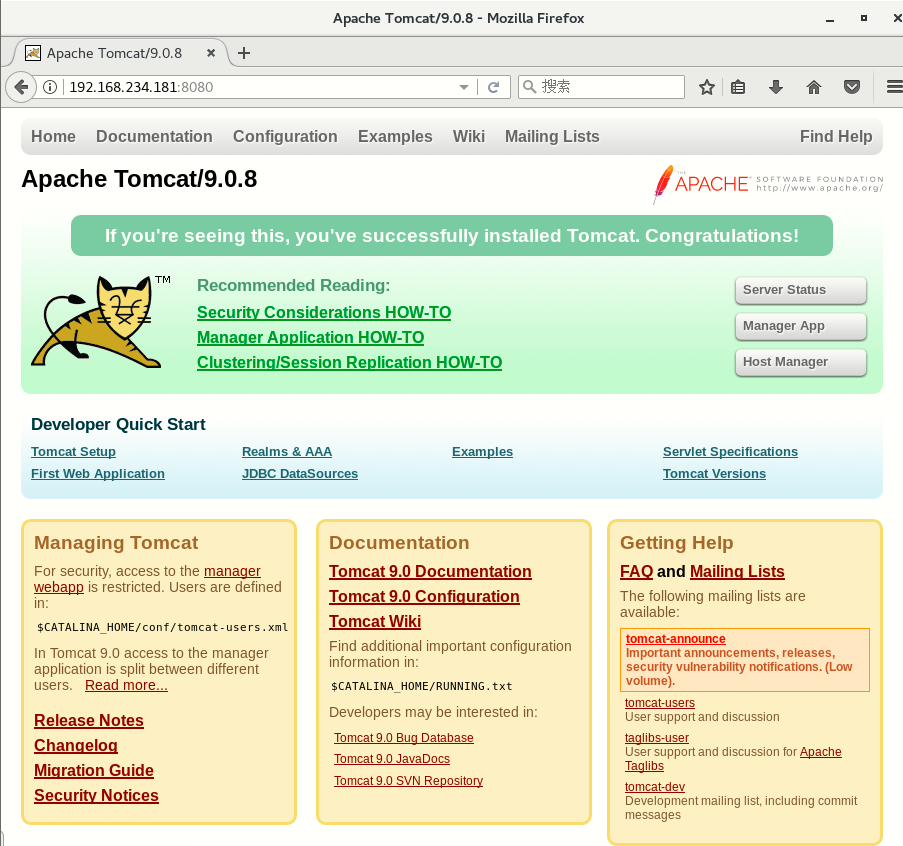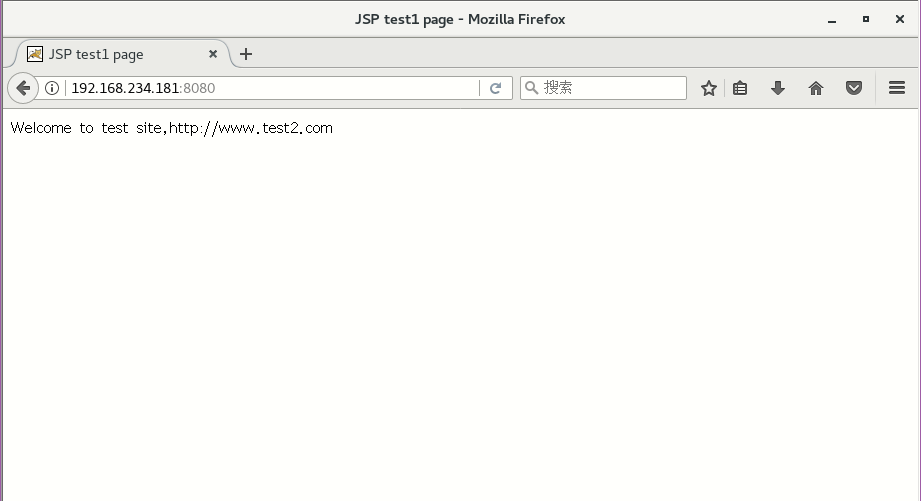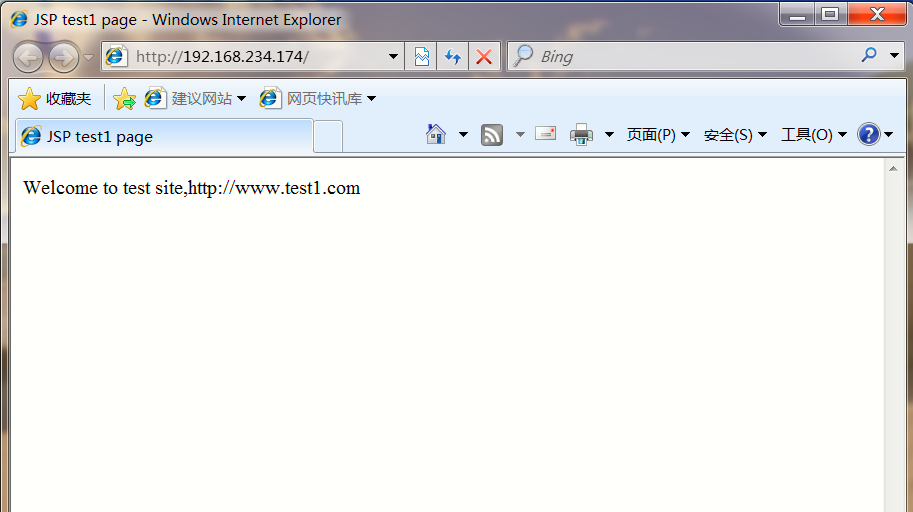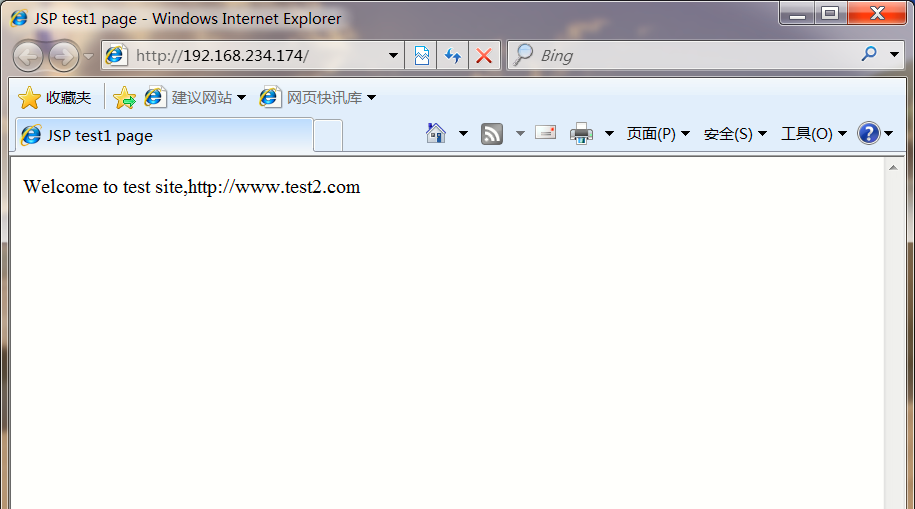【純乾貨】CentOS7上基於nginx搭建tomcat9.0版本的負載均衡羣集管理
前言
前面咱們介紹了CentOS7上的LVS負載均衡羣集管理之LVS-NAT,下面就在給大家介紹一種負載均衡羣集:基於nginx搭建tomcat9.0(版本)的負載均衡羣集管理
實驗環境準備
三臺CentOS7虛擬機、一臺win7虛擬機
CentOS7-1 nginx調度服務器 IP地址:192.168.234.174
CentOS7-2 tomcat服務器1 IP地址:192.168.234.177
CentOS7-3 tomcat服務器2 IP地址:192.168.234.181
win7 客戶訪問端 IP地址:192.168.234.50
實驗準備軟件包:jdk-8u171-linux-x64.rpm、
apache-tomcat-9.0.8.tar.gz、
nginx-1.12.0.tar.gz
部署實驗
tomcat服務器1的部署
首先部署tomcat服務器1,掛載共享軟件包,關閉防火牆
[root@localhost ~]# mkdir /abc //創建掛載點
[root@localhost ~]# mount.cifs //192.168.234.1/ruanjiangongju /abc //掛載共享軟件包
Password for root@//192.168.234.1/ruanjiangongju:
[root@localhost ~]# systemctl stop firewalld.service //關閉防火牆
[root@localhost ~]# setenforce 0 //關閉增強性安全功能安裝jdk環境、安裝tomcat9.0
[root@localhost tomcat]# rpm -ivh jdk-8u171-linux-x64.rpm //一鍵式安裝jdk的軟件包
[root@localhost tomcat]# vim /etc/profile.d/java.sh //編寫一個java.sh的腳本,導入環境變量
export JAVA_HOME=/usr/java/jdk1.8.0_171-amd64
export CLASSPATH=$JAVA_HOME/lib/tools.jar:$JAVA_HOME/lib/dt.jar
export PATH=$JAVA_HOME/bin:$PATH
[root@localhost tomcat]# source /etc/profile.d/java.sh //刷新,使環境變量生效
[root@localhost tomcat]# tar zxvf apache-tomcat-9.0.8.tar.gz -C /opt //解壓縮tomcat9.0的軟件包到/opt目錄下
[root@localhost opt]# mv apache-tomcat-9.0.8/ /usr/local/tomcat9 //移動tomcat至/usr/local目錄下,使系統能識別tomcat的命令
[root@localhost opt]# /usr/local/tomcat9/bin/startup.sh //開啓tomcat服務
[root@localhost opt]# netstat -ntap | grep 8080 //tomcat默認端口是8080端口,查看下8080端口是否開啓這裏開啓tomcat之後,用本地的火狐瀏覽器訪問本地的IP地址測試,看能不能正常訪問tomcat首頁
能正常訪問之後,編寫一個首頁內容,便於後面的實驗區分兩個tomcat服務器
[root@localhost opt]# mkdir -pv /web/webapp1
[root@localhost opt]# vim /web/webapp1/index.jsp
<%@ page language="java" import="java.util.*" pageEncoding="UTF-8"%>
<html>
<head>
<title>JSP test1 page</title>
</head>
<body>
<% out.println("Welcome to test site,http://www.test1.com");%> //這裏顯示輸出test1
</body>
</html>
[root@localhost opt]# vim /usr/local/tomcat9/conf/server.xml
... ... 省略
<Host name="localhost" appBase="webapps"
unpackWARs="true" autoDeploy="true">
//添加下面兩句話,docBase:web應用的文檔基準目錄
reloadable 設置監視“類”是否變化
path=""設置默認“類”
<Context docBase="/web/webapp1" path="" reloadable="false">
</Context>
[root@localhost opt]# /usr/local/tomcat9/bin/shutdown.sh
[root@localhost opt]# /usr/local/tomcat9/bin/startup.sh重啓tomcat服務後,我們在使用本地的火狐瀏覽器訪問本地IP,檢測首頁內容是否成功寫入
tomcat服務器2的部署
掛載共享軟件包,關閉防火牆
[root@localhost ~]# mkdir /abc //創建掛載點
[root@localhost ~]# mount.cifs //192.168.234.1/ruanjiangongju /abc //掛載共享軟件包
Password for root@//192.168.234.1/ruanjiangongju:
[root@localhost ~]# systemctl stop firewalld.service //關閉防火牆
[root@localhost ~]# setenforce 0 //關閉增強性安全功能安裝jdk環境、安裝tomcat9.0
[root@localhost tomcat]# rpm -ivh jdk-8u171-linux-x64.rpm //一鍵式安裝jdk的軟件包
[root@localhost tomcat]# vim /etc/profile.d/java.sh //編寫一個java.sh的腳本,導入環境變量
export JAVA_HOME=/usr/java/jdk1.8.0_171-amd64
export CLASSPATH=$JAVA_HOME/lib/tools.jar:$JAVA_HOME/lib/dt.jar
export PATH=$JAVA_HOME/bin:$PATH
[root@localhost tomcat]# source /etc/profile.d/java.sh //刷新,使環境變量生效
[root@localhost tomcat]# tar zxvf apache-tomcat-9.0.8.tar.gz -C /opt //解壓縮tomcat9.0的軟件包到/opt目錄下
[root@localhost opt]# mv apache-tomcat-9.0.8/ /usr/local/tomcat9 //移動tomcat至/usr/local目錄下,使系統能識別tomcat的命令
[root@localhost opt]# /usr/local/tomcat9/bin/startup.sh //開啓tomcat服務
[root@localhost opt]# netstat -ntap | grep 8080 //tomcat默認端口是8080端口,查看下8080端口是否開啓這裏開啓tomcat之後,用本地的火狐瀏覽器訪問本地的IP地址測試,看能不能正常訪問tomcat首頁
能正常訪問之後,編寫一個首頁內容,便於後面的實驗區分兩個tomcat服務器
[root@localhost opt]# mkdir -pv /web/webapp1
[root@localhost opt]# vim /web/webapp1/index.jsp
<%@ page language="java" import="java.util.*" pageEncoding="UTF-8"%>
<html>
<head>
<title>JSP test1 page</title>
</head>
<body>
<% out.println("Welcome to test site,http://www.test2.com");%> //輸出test2
</body>
</html>
[root@localhost opt]# vim /usr/local/tomcat9/conf/server.xml
... ... 省略
<Host name="localhost" appBase="webapps"
unpackWARs="true" autoDeploy="true">
//添加下面兩句話,docBase:web應用的文檔基準目錄
reloadable 設置監視“類”是否變化
path=""設置默認“類”
<Context docBase="/web/webapp1" path="" reloadable="false">
</Context>
[root@localhost opt]# /usr/local/tomcat9/bin/shutdown.sh
[root@localhost opt]# /usr/local/tomcat9/bin/startup.sh重啓tomcat服務後,我們在使用本地的火狐瀏覽器訪問本地IP,檢測首頁內容是否成功寫入
nginx調度服務器的部署
首先安裝相關的環境包
[root@localhost ~]# yum install gcc gcc-c++ pcre-devel zlib-devel openssl-devel -y掛載共享的軟件文件夾,並且安裝nginx1.12.0
[root@localhost ~]# mkdir /abc
[root@localhost ~]# mount.cifs //192.168.234.1/ruanjiangongju /abc
Password for root@//192.168.234.1/ruanjiangongju:
[root@localhost tomcat]# tar xf nginx-1.12.0.tar.gz -C /opt
[root@localhost nginx-1.12.0]# useradd -s /bin/false www
[root@localhost tomcat]# cd /opt/nginx-1.12.0/
[root@localhost nginx-1.12.0]# ./configure \
> --prefix=/usr/local/nginx \
> --user=www \
> --group=www \
> --with-file-aio \
> --with-http_stub_status_module \
> --with-http_gzip_static_module \
> --with-http_flv_module \
> --with-http_ssl_module
[root@localhost nginx-1.12.0]# make && make install
[root@localhost nginx-1.12.0]# vim /usr/local/nginx/conf/nginx.conf
... ...省略
#gzip on;
upstream tomcat-server { //定義服務池的名稱 #添加
server 192.168.234.177:8080 weight=1;
server 192.168.234.181:8080 weight=1; //地址指向兩臺tomcat服務器,權重爲1
}
... ...省略
location / {
root html;
index index.html index.htm;
proxy_pass http://tomcat-server; #添加 //調用服務池
好了這樣nginx調度服務器就配置好了,這裏可以使用/usr/local/nginx/sbin/nginx -t,檢查語法是否有錯誤
[root@localhost nginx-1.12.0]# /usr/local/nginx/sbin/nginx -t
nginx: the configuration file /usr/local/nginx/conf/nginx.conf syntax is ok
nginx: configuration file /usr/local/nginx/conf/nginx.conf test is successful然後配置一個軟鏈接,並且開啓nginx服務,檢查服務是否開啓
[root@localhost nginx-1.12.0]# ln -s /usr/local/nginx/sbin/nginx /usr/local/sbin/
[root@localhost nginx-1.12.0]# nginx
[root@localhost nginx-1.12.0]# netstat -ntap | grep nginx
tcp 0 0 0.0.0.0:80 0.0.0.0:* LISTEN 42557/nginx: master好了,這邊nginx的所有部署也都完成了,接下來就是使用win7客戶機去訪問nginx調度服務器的IP地址,查看是否能夠實現負載均衡
點擊刷新,就可以看到首頁內容在兩個tomcat首頁之間跳轉了。
這樣就說明我們的實驗成功了,那麼至此nginx搭建tomcat9.0的負載均衡羣集管理實驗就完成了。
感謝各位看官點進來,要是覺得對您有幫助,請多多評價!!!